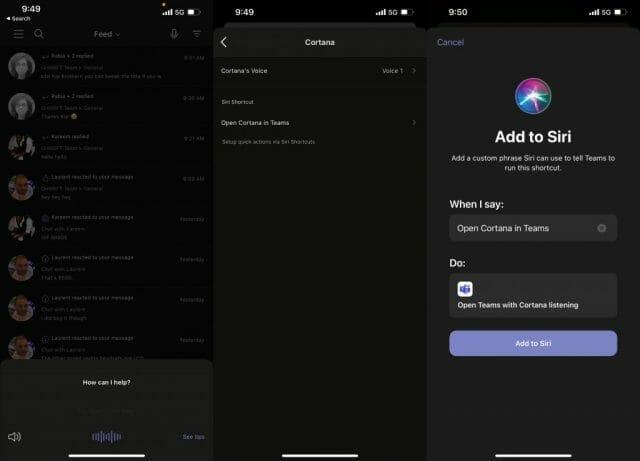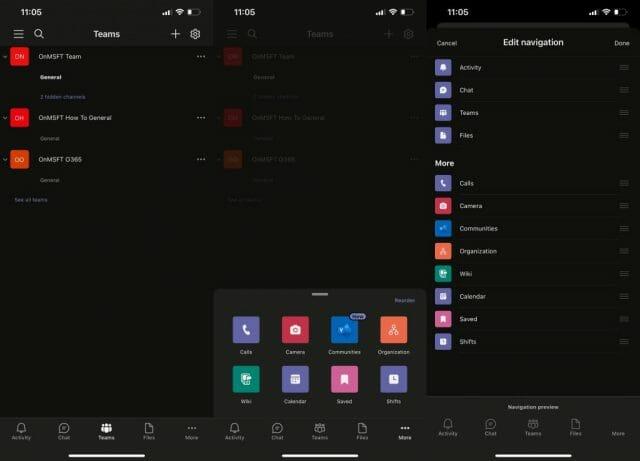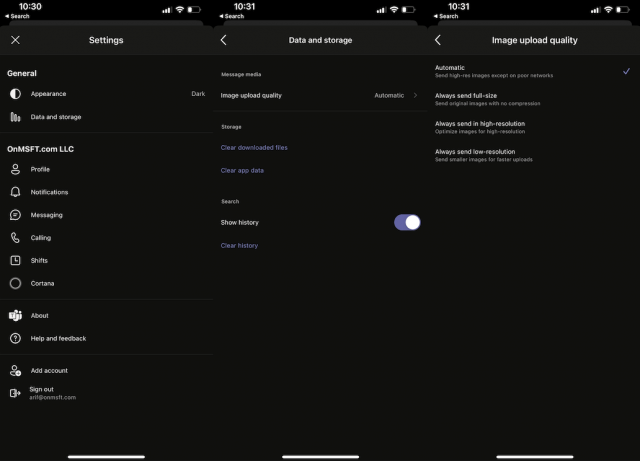Od czatów po kanały, a nawet dokumenty i pliki — w usłudze Teams na urządzeniach mobilnych jest zdecydowanie wiele do zrobienia podczas pracy z domu. Dlatego w naszym najnowszym wpisie do serii Microsoft Teams przedstawimy 5 najważniejszych porad i wskazówek, jak najlepiej wykorzystać aplikację Teams w systemach iOS i Android.
Wskazówka 1: Użyj Cortany
Nasza pierwsza wskazówka jest jedną z najprostszych. Chociaż prawdopodobnie już dotykasz i przesuwasz się po aplikacji Teams, czy wiesz, że aplikacja Teams na iOS i Androida obsługuje Cortanę? Dzięki Cortanie w aplikacji Teams możesz używać wirtualnego asystenta do dzwonienia do osób, dołączania do spotkań, sprawdzania kalendarza, wysyłania czatów, wyszukiwania plików, a nawet zmiany ustawień. Nie trzeba stukać ani przesuwać.
Aby użyć Cortany, po prostu przejdź do swojego kanału lub czatów, a następnie dotknij ikony mikrofonu u góry ekranu. Mamy przewodnik wyjaśniający, w jaki sposób możesz w pełni wykorzystać Cortanę w usłudze Teams.
Wskazówka 2: dołączaj do spotkań na urządzeniach mobilnych i stacjonarnych
Nasza następna wskazówka jest inna prosta – dołączanie do spotkań na różnych urządzeniach. Chcesz rozpocząć spotkanie na komputerze PC lub Mac, a następnie przenieść je na telefon? A może odwrotnie? Jeśli już korzystasz z telefonu i chcesz, aby spotkanie odbyło się na laptopie lub komputerze stacjonarnym, po prostu zaloguj się do zespołów na tym urządzeniu, powinieneś zobaczyć baner u góry aplikacji Teams. Kliknij fioletowy Przystąp przycisk, aby dołączyć. Następnie postępuj zgodnie z instrukcjami na ekranie.
Jeśli korzystasz z komputera i chcesz przenieść na telefon, powinieneś zobaczyć baner u góry aplikacji Teams na telefonie. Zostanie wyświetlony komunikat W toku z nazwą spotkania. Będziesz chciał kliknąć Dołączyć przycisk. Następnie postępuj zgodnie z instrukcjami na ekranie.
Wskazówka 3: Wypróbuj konto osobiste w aplikacji Teams
Skoro już korzystasz z usługi Teams w pracy i spędzasz z nią dużo czasu na telefonie, dlaczego nie wykorzystać go również osobiście? Dzięki niedawnym zmianom można teraz logować się za pomocą konta osobistego w Teams na iOS i Androida.Dzięki temu możesz używać Teams trochę jak WhatsApp lub Facebook Messenger. Jak już wspomnieliśmy, kiedy zapoznaliśmy się z tym doświadczeniem, dzięki temu usługa Teams jest świetnym sposobem na czatowanie nie tylko ze współpracownikami, ale także ze znajomymi. Możesz cieszyć się takimi rzeczami, jak udostępnianie lokalizacji, pulpit nawigacyjny z sejfem do zapisywania plików, przesyłanie plików i wiele więcej.
Wskazówka 4: edytuj przyciski nawigacyjne
Korzystasz z niektórych funkcji aplikacji Teams, takich jak Kalendarz, Zmiany, Wiki, Połączenia itp.? Możesz dostosować swoje środowisko pracy w usłudze Teams do swoich potrzeb i zapewnić szybszy dostęp do najczęściej używanych funkcji. Po prostu dotknij . . . jeszcze na dole ekranu. Następnie wybierz Zmień kolejność. Stamtąd możesz przeciągać i upuszczać funkcje zespołów, które chcesz wyświetlić na pasku nawigacyjnym. To świetny sposób na uniknięcie konieczności klikania . . . jeszcze za każdym razem, gdy chcesz użyć czegoś w aplikacji Teams. Pamiętaj tylko, że nadal istnieje limit 4 przycisków.
Wskazówka 5: Oszczędzaj miejsce dzięki usłudze Teams
Czy Twój telefon ma mało miejsca? Cóż, Teams na iOS i Androida ma funkcję, która pomoże ci nieco zmniejszyć jego ślad. Po prostu przejdź do menu ustawień, a następnie przejdź do Dane i przechowywanie. Stamtąd możesz zmienić jakość otrzymywanych obrazów. Możesz również wyczyścić pobrane pliki i wyczyścić pamięć podręczną, jeśli aplikacja Teams również działa wolno.
Sprawdź nasze inne porady i wskazówki!
To tylko pięć naszych najlepszych propozycji, które pozwolą w pełni wykorzystać możliwości aplikacji Teams na urządzeniach mobilnych. Mamy też inne wskazówki i triki. Przyjrzeliśmy się 5 najlepszym sposobom dostosowywania Zespołów, 5 najlepszym ustawieniom, które musisz zmienić, oraz 5 wskazówkom dotyczącym konfigurowania Zespołów. Sprawdź nasze centrum Microsoft 365, aby uzyskać więcej wiadomości i informacji o usłudze Teams.
FAQ
Czy Microsoft Word nadal ma znaczenie dla produktywności przedsiębiorstwa?
Według firmy Forrester, Microsoft Word pozostaje podstawą produktywności przedsiębiorstwa, ponieważ ponad 90% firm zapewnia swoim pracownikom pakiet Office.Firma Microsoft nabyła również niedawno oprogramowanie Intentional Software, aby uprościć programowanie i automatyzację zadań dla współpracujących produktów Office 365.
Co możesz zrobić z Microsoft Word i PowerPoint?
Na przykład możesz napisać dokument w programie Word i zapisać go w chmurze za pomocą OneDrive. Możesz napisać wiadomość e-mail w programie Outlook i dołączyć prezentację utworzoną w programie PowerPoint. Możesz zaimportować kontakty z programu Outlook do programu Excel, aby utworzyć arkusz kalkulacyjny zawierający osoby, które znasz, ich nazwiska, adresy itd.
Jak korzystać z MS Word w miejscu pracy?
Tworzenie notatek jest łatwiejsze dzięki MS Word, ponieważ można je uczynić bardziej interaktywnymi, dodając kształty i obrazy. Wygodne jest również wykonywanie zadań w MS Word i przesyłanie ich online W miejscu pracy: Wysyłanie listów, rachunków, tworzenie raportów, nagłówków, przykładowych dokumentów, wszystko to można łatwo wykonać za pomocą MS Word
Jakie są najlepsze aplikacje mobilne do pracy w biurze?
Mimo że wymieniliśmy Microsoft 365 jako najlepszą aplikację do ogólnej produktywności, warto rozważyć inne mobilne pakiety biurowe. Poniżej przedstawimy ich podsumowanie: 1. WPS Office WPS Office to pakiet biurowy opracowany przez chińskie oprogramowanie Kingsoft.
Jakie są najlepsze narzędzia do zwiększania produktywności?
Najlepsze narzędzia zwiększające produktywność sprawiają, że zwiększanie wydajności między zespołami jest proste i łatwe, niezależnie od tego, czy pracownicy pracują w biurze, czy w domu. 1. Microsoft 365 2. Asana 3. Bitrix24 4. TeamViewer 5. Trello 6. Kieszeń 7. LastPass 8. Bufor 9. Dołącz.Ja 10. Synchronizacja Metactrl
Czy wydajność platformy Microsoft 365 wpływa na Twoją produktywność?
Gdy użytkownik platformy Microsoft 365 doświadcza słabej wydajności podczas korzystania z którejkolwiek z podstawowych aplikacji pakietu Office (takich jak Word, Excel, PowerPoint i Outlook), może to mieć wpływ na jego produktywność. Celem firmy Microsoft jest zapewnienie użytkownikom pozytywnych doświadczeń z aplikacjami i usługami firmy Microsoft.
Którą platformę biurową wybrać?
Microsoft Office to prawdopodobnie platforma, o której większość ludzi myśli jako pierwsza, jeśli chodzi o pakiety biurowe, a Microsoft 365 w chmurze jest najnowszym wcieleniem.
Jak zarządzać kontem Microsoft Office?
Zaloguj się, aby zarządzać pakietem Office 1 Przejdź do witryny www.office.com i, jeśli jeszcze nie jesteś zalogowany, zaloguj się przy użyciu osobistego konta Microsoft, pracy lub… 2 W prawym górnym rogu wybierz nazwę swojego konta, a następnie wybierz Wyświetl konto z listy opcji.#N#Co… Więcej …
Co mogę zrobić tylko z subskrypcjami Microsoft 365?
Tylko dzięki subskrypcjom Microsoft 365 możesz także: Odnawiać usługę Microsoft 365 i zarządzać opcjami płatności Jeśli masz usługę Microsoft 365 Family, możesz udostępnić swoją subskrypcję lub zobaczyć, kto to udostępnia. Uwaga: Rodzina Microsoft 365 nie jest dostępna na wszystkich rynkach.
Jak mogę się zalogować, aby zarządzać moją subskrypcją pakietu Office?
Nazywam się Robert, niezależny doradca i doświadczony użytkownik. Musisz się zalogować, aby zarządzać subskrypcją pakietu Office. Kroki są przedstawione poniżej: 1. Przejdź do www.office.com i jeśli nie jesteś jeszcze zalogowany, zaloguj się za pomocą osobistego konta Microsoft lub konta służbowego, gdy zostaniesz o to poproszony.
Jaka jest różnica między pakietem Microsoft Office 2007 a 2016?
Oto łatwe do zrozumienia porównanie wersji pakietu Microsoft Office. Spójrzmy prawdzie w oczy, Microsoft Office 2016 przyniesie Twojej firmie dużo więcej korzyści niż Office XP, Office 2000 czy Office 2007. Chociaż oprogramowanie takie jak Office 2007 jest nadal dostępne do pobrania, w oczach Microsoftu jest już wycofane.
Jakich umiejętności Microsoft Office Skills szukają pracodawcy w firmie?
Firmy bardzo często korzystają z Microsoft Office 365 Business z Microsoft Teams i innymi aplikacjami, takimi jak Microsoft OneDrive i Microsoft SharePoint, które ułatwiają pracę zespołową. Mimo to, gdy ogłoszenie o pracy mówi „umiejętności Microsoft Office”, prawdopodobnie ma na myśli ten kwartet: MS Word, Excel, PowerPoint i Outlook:
Dlaczego Microsoft Word jest tak popularny?
Microsoft Word był jednym z pierwszych programów łączących przetwarzanie tekstu i formatowanie, a jego wczesna popularność trwa do dziś. Format dokumentu Microsoft Word jest złożony i wielu uważa, że został stworzony, aby trudno go zaimplementować w innych programach. Mimo że firma Microsoft przeniosła się do nowszego formatu plików, nadal występują problemy ze zgodnością.
Dlaczego opanowanie Microsoft Word jest ważne?
Opanowanie języka Microsoft Word może zaoszczędzić czas i zwiększyć produktywność. Powyżej podkreślono tylko porady i wskazówki dotyczące Microsoft Word, które mogą szybko usprawnić sposób, w jaki korzystasz z MS Word. Jeśli szukasz firmy programistycznej, której możesz zaufać ze względu na jej integralność i uczciwe praktyki biznesowe, nie szukaj dalej niż SoftwareKeep.
Jakie są zalety MS Worda?
Kluczową zaletą MS Word jest możliwość włączenia zdjęć, ilustracji i innych materiałów wizualnych, aby przełamać monotonię tekstu. Można je zmienić w dokumencie za pomocą funkcji przeciągania i upuszczania programu. Do dokumentu programu Word można również dołączyć materiały z innych programów, takie jak tabela arkusza kalkulacyjnego.